win11麥克風(fēng)不能用解決方法
很多朋友在連接自己的麥克風(fēng)和電腦后,發(fā)現(xiàn)win11麥克風(fēng)不能用了,不知道是為什么,這可能是由于設(shè)備有問(wèn)題,也可能是驅(qū)動(dòng)程序錯(cuò)誤,大家可以通過(guò)下面的這些方法依次查找并解決,一起來(lái)看看吧。
【win11常見(jiàn)問(wèn)題匯總】【安裝教程】
win11麥克風(fēng)不能用:方法一:
1、首先右鍵音量圖標(biāo),點(diǎn)擊“聲音設(shè)置”
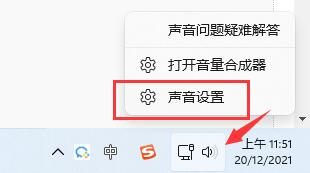
2、在“輸入”下查看能不能找到麥克風(fēng)設(shè)備,如果沒(méi)有的話說(shuō)明沒(méi)有連接或者驅(qū)動(dòng)不對(duì)。
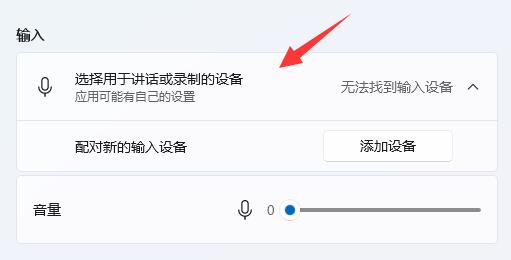
3、確認(rèn)連接無(wú)誤,可以右鍵開(kāi)始菜單,打開(kāi)“設(shè)備管理器”
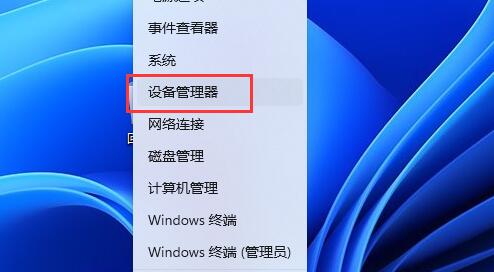
4、在音頻輸入和輸出下,右鍵麥克風(fēng),選擇“更新驅(qū)動(dòng)程序”
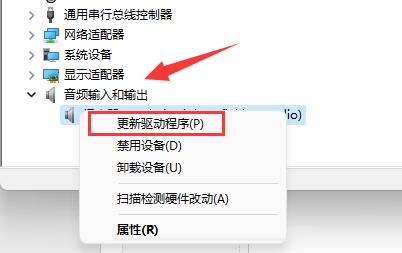
方法二:
1、如果驅(qū)動(dòng)和設(shè)備都沒(méi)問(wèn)題,可以找到聲音設(shè)置下,點(diǎn)開(kāi)高級(jí)中的“更多聲音設(shè)置”
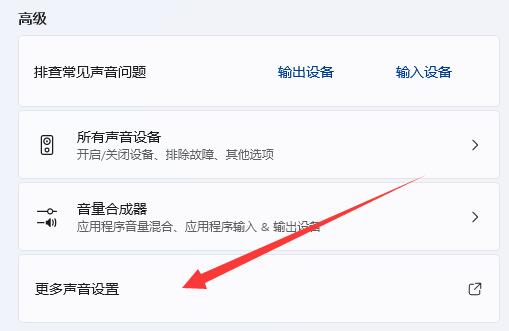
2、在“錄制”選項(xiàng)下,確認(rèn)“麥克風(fēng)”設(shè)備已啟用。
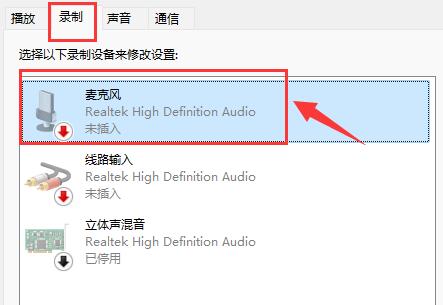
方法三:
1、如果麥克風(fēng)已啟用,還能進(jìn)入“隱私和安全性”下的“麥克風(fēng)”
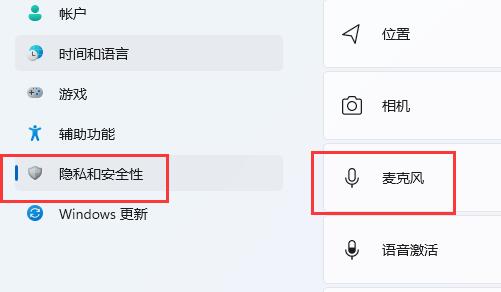
2、在其中開(kāi)啟“麥克風(fēng)訪問(wèn)權(quán)限”即可解決。
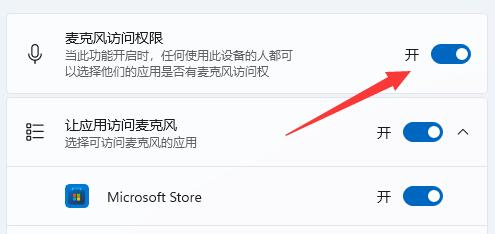
相關(guān)文章:新增麥克風(fēng)開(kāi)關(guān) | 麥克風(fēng)沒(méi)聲音
以上就是win11麥克風(fēng)不能用解決方法了,如果上面幾個(gè)方法解決不了麥克風(fēng)的問(wèn)題,那么建議重裝系統(tǒng)試試看。想知道更多相關(guān)教程還可以收藏好吧啦網(wǎng)。
以上就是win11麥克風(fēng)不能用解決方法的全部?jī)?nèi)容,望能這篇win11麥克風(fēng)不能用解決方法可以幫助您解決問(wèn)題,能夠解決大家的實(shí)際問(wèn)題是好吧啦網(wǎng)一直努力的方向和目標(biāo)。
相關(guān)文章:
1. Win7打開(kāi)OneDrive顯示錯(cuò)誤0x8004de40的解決方法2. mac程序沒(méi)反應(yīng)怎么辦 mac強(qiáng)制關(guān)閉程序的方法3. Win7怎么設(shè)置電腦休眠?Win7電腦的休眠設(shè)置在哪里4. 如何在Win11系統(tǒng)上刪除本地用戶?Win11刪除本地用戶教程方法5. UOS應(yīng)用商店不能用怎么辦? uos系統(tǒng)應(yīng)用商店不能使用的解決辦法6. 世界上最流行的操作系統(tǒng)不是Linux或者Windows,而是MINIX7. Win7搜索功能無(wú)法使用怎么辦?Win7搜索功能無(wú)法使用的解決方法8. Win7想要更換IP不會(huì)操作怎么辦?更換系統(tǒng)IP的教程9. Win7磁盤整理碎片怎么操作?Windows7磁盤碎片整理教程10. uos如何安裝微信? uos系統(tǒng)微信的安裝教程

 網(wǎng)公網(wǎng)安備
網(wǎng)公網(wǎng)安備